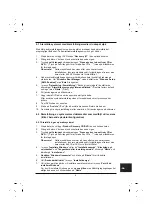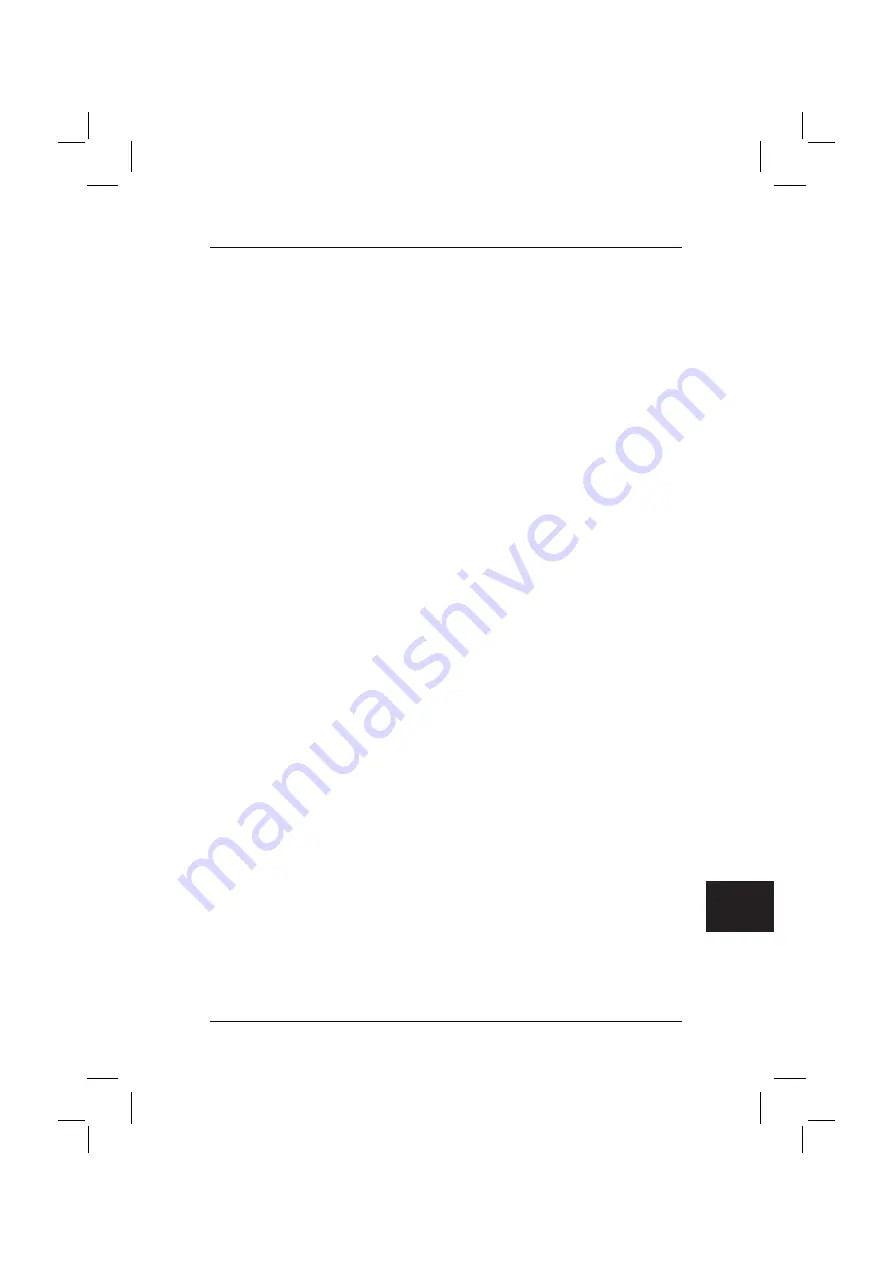
8
4.2.3 Gjenopprette tilleggsprogramvare på notebooks
(drivere, dokumentasjon, hotfixes)
Ved hjelp av
CD-en/DVD-en Drivers & Utilities
kan du installere og gjenopprette
drivere, programvare og hotfixes for systemet. Driverne og dokumentasjonen kan
installeres og gjenopprettes uten å avslutte Windows.
Gå fram på følgende måte:
1. Legg
CDen/DVDen Drivers & Utilities
inn i den optiske stasjonen mens Windows
er i gang.
2.
Klikk på "
Datamaskin
" i startprogrammet og deretter på den innlagte
Drivers &
Utilities CD/DVD.
Programmet starter nå automatisk. Dersom dette ikke er tilfelle, må du klikke på
CD-en med høyre musetast og velge "
åpne
". Deretter må du starte "Start.exe"-
filen.
3.
Det vises en side hvor du har anledning til å installere
manuelt
drivere,
programvare og hotfixes, og til å utføre en
automatisk
installasjon med
DeskUpdate.
a)
Dersom du vil installere drivere, programvare eller hotfixes
automatisk
,
1.
må du øverst på siden klikke på "
DeskUpdate
" –knappen.
2.
Besvar sikkerhetsspørsmålet med "
Kjør
".
3.
Bekreft meldingen fra brukerkontostyringen, "
et ikke identifisert
program prøver å få tilgang til datamaskinen
", med "
Tillat
".
4.
I vinduet "
DeskUpdate
" klikker du på "
Kontroller systemet
".
Det søkes nå etter passende drivere, programvare og hotfixes.
5.
I det hvite feltet i "
DeskUpdate
" -vinduet vises det en liste med alle
elementer som ble funnet. Du har anledning til å
velge enkelte
elementer
og dermed bare installere spesielle drivere eller programvare.
Klikk på de aktuelle driverne og den aktuelle programvaren og deretter
på "
Installer markerte
". Ønsker du å
installere hele listen,
må du
klikke på "
Installer alt
".
Installasjonsprosessen startes. Dette kan ta noen minutter. Under
"
Kontroller systemet
"
knappene kan du følge med på
installasjonsfremdriften.
6.
Bekreft det dialogvinduet, "
Veiviser for søk etter ny maskinvare
", som
vises med "
Avbryt
".
Når installasjonen er fullført, kan vinduet lukkes.
b)
Ønsker du å installere drivere, programvare eller hotfixes
manuelt
, må du
følge instruksjonene under punktet "
Manuell installasjon
".
Velg produkt, velg kategori og velg operativsystem.
Klikk deretter på "
Søk
" -knappen. Det søkes nå etter elementer som
svarer til ditt valg.
Alle elementer som finnes for det valgte produktet, listes nå opp, sortert
etter kategori.
De ønskede drivere, programvarekomponenter eller hotfixes kan nå
installeres enkeltvis.
.no
Summary of Contents for AMILO M Series
Page 4: ......
Page 5: ...Wiederherstellung installierter Software de ...
Page 17: ...Restoring installed software com ...
Page 28: ......
Page 29: ...Restauration des logiciels installés fr ...
Page 41: ...Gendannelse af installeret software dk ...
Page 52: ......
Page 53: ...Restauración del software instalado es ...
Page 65: ...Asennettujen ohjelmien uudelleenlataaminen ...
Page 76: ......
Page 77: ...Ripristino del software installato it ...
Page 89: ...Herstel van geïnstalleerde software nl ...
Page 101: ...Gjenoppretting av installert programvare no ...
Page 112: ......
Page 113: ...Återställa installerade program se ...
Page 124: ......